
ஐபோன் அல்லது ஆண்ட்ராய்டு இயங்குதளம் கொண்ட சாதனமாக இருந்தாலும், பல சமயங்களில் நமது ஸ்மார்ட்போனின் சிம்மைத் தடுப்போம். அந்த காரணத்திற்காக, உங்களிடம் ஐபோன் இருந்தால், அதை என்ன செய்வது என்று நாங்கள் உங்களுக்குச் சொல்வோம். சிம் பூட்டப்பட்டுள்ளது ஐபோன்.
அதற்கு வெவ்வேறு காரணங்கள் உள்ளன ஐபோனின் சிம் பூட்டப்படலாம். எடுத்துக்காட்டாக, தற்போதைய சிம் மற்றும் மொபைல் கேரியரில் ஒப்பந்தச் சிக்கல் இருக்கலாம் அல்லது உங்கள் சிம் அல்லாத வேறு நெட்வொர்க்கில் iPhone பூட்டப்பட்டிருக்கலாம்.
மிகவும் பொதுவான காரணங்களில் ஒன்று தவறான பின்னை உள்ளிடுவது. இதுவே கடைசி காட்சியாக இருந்தால், "SIM Blocked" என்று ஒரு செய்தி தோன்றும், நீங்கள் மட்டும் உள்ளிட வேண்டும் சரியான பின், ஆனால் பல பயனர்கள் அதை மறந்து விடுகிறார்கள்.
இதன் காரணமாக, உங்கள் ஐபோனின் சிம்மை அதிக சிக்கல்கள் இல்லாமல் திறக்க என்ன செய்ய வேண்டும் என்பதை நாங்கள் குறிப்பிடுவோம்.
சிம்மை திறக்கும் முன் கருத்தில் கொள்ள வேண்டிய காரணிகள்
சமாளிப்பதற்கு முன் ஒரு ஐபோனில் சிம் பூட்டப்பட்டுள்ளது, பூர்த்தி செய்ய பல தேவைகள் உள்ளன என்பதை நீங்கள் கணக்கில் எடுத்துக்கொள்வது முக்கியம். நீங்கள் அவர்களை கடிதத்தில் பின்பற்றினால், நீங்கள் சிம்மை வெற்றிகரமாக திறக்க முடியும்.
நீங்கள் செய்ய வேண்டியது இங்கே:
- ஐபோன் உங்களிடம் சார்ஜ் செய்யப்பட்ட பேட்டரி இருக்க வேண்டும்.
- மின்னல் இணைப்புடன் கூடிய கேபிள் உங்களிடம் இருக்க வேண்டும்.
- உங்களிடம் மேக் கணினி இருந்தால், உங்களால் முடியும் என்பதால், செயல்முறை எளிதாக இருக்கும் உங்கள் ஐபோனுடன் இணைப்பை உருவாக்கவும்.
- ஐபோனில் ஜெயில்பிரேக் இருக்க வேண்டிய சந்தர்ப்பங்கள் உள்ளன சிம் அன்லாக் அடைய.
ஐபோனின் சிம்மை திறக்கும் முறைகள்
உங்கள் ஐபோனின் சிம்மைத் திறக்க பல வழிகள் உங்களிடம் இருக்கும், மேலும் அவை ஒவ்வொன்றையும் நாங்கள் விளக்குவோம்.
சிம் அன்லாக்கருடன்
செயல்முறை செய்ய எளிதான வழி இருக்கும் பயன்பாட்டைப் பயன்படுத்துவதன் மூலம் ஐபோனில் இருந்து சிம் பூட்டை அகற்ற சிறப்பு. மிகவும் திறமையான ஒன்றாகும் iMyFone iBypasser. முதலில் செய்ய வேண்டியது:
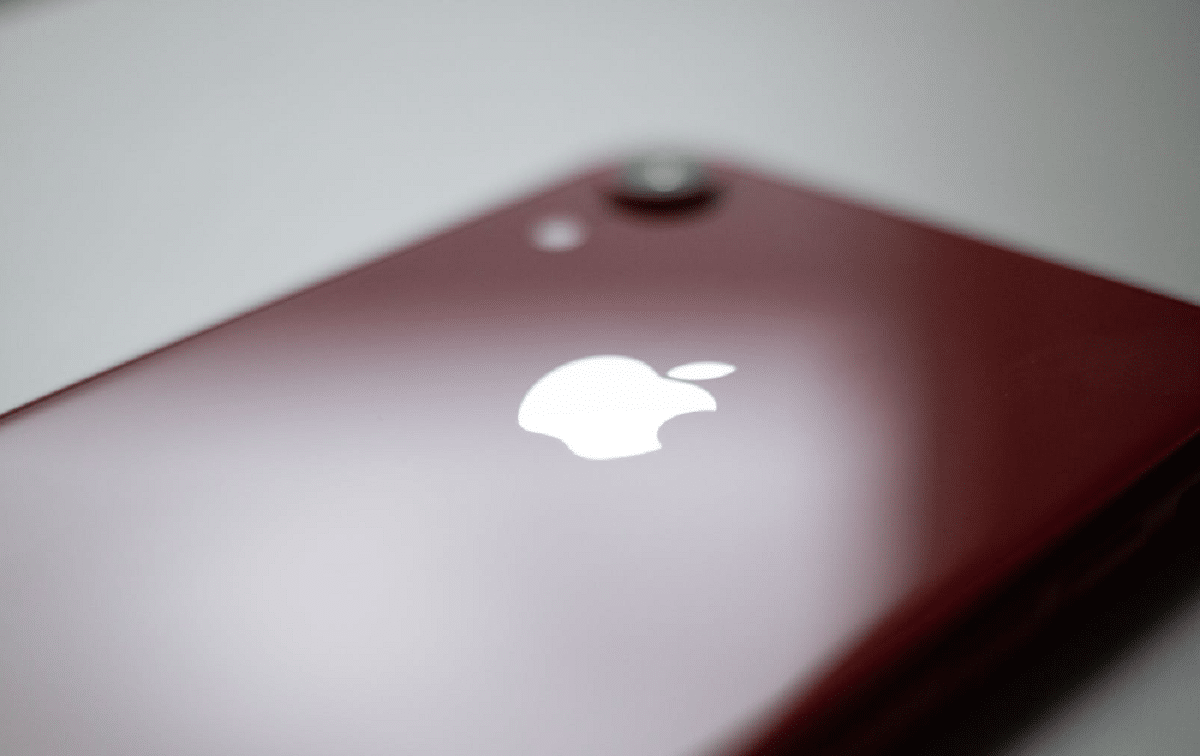
- இலிருந்து பயன்பாட்டைப் பதிவிறக்கவும் பின்வரும் இணைப்பு.
- இது உங்கள் மேக்கில் நிறுவப்பட்ட பிறகு, நிரலைத் திறக்க தொடரவும். நீங்கள் ஆர்வமாக உள்ள செயல்பாடு "ஐபோன் சிம் பூட்டை அகற்று«. பின்னர் உங்கள் மொபைலை யூ.எஸ்.பி கேபிளுடன் உங்கள் கணினியுடன் இணைத்து "" என்பதைக் கிளிக் செய்யவும்.தொடங்கு".
- நிரல் திரையில் விளக்கும் படிகளைப் பின்பற்றி DFU பயன்முறைக்கு மாறவும்.
- ஜெயில்பிரேக் இயங்குவதற்கு நீங்கள் காத்திருக்க வேண்டும், ஏனெனில் சிம்மை திறக்க மிகவும் அவசியம்.
- Jailbreak முடிந்ததும், உங்கள் iPhone தரவு திரையில் தோன்றும் (IMEI, இயக்க முறைமை பதிப்பு, ஐபோன் மாடல் போன்றவை).
- அவை சரியானவை என்பதைச் சரிபார்த்து, கிளிக் செய்யவும் «தவிர்க்க தொடங்கும்".
இப்போது நீங்கள் செயல்முறை முடிவடையும் வரை காத்திருக்க வேண்டும். அடுத்து என்ன செய்ய வேண்டும் புதிய ஆப்பிள் ஐடி கணக்கை அமைக்க வேண்டும்.
PUK குறியீட்டை உள்ளிடுகிறது
PUK குறியீடு அடிப்படையாக கொண்டது எண்களின் தொடர் அவை சிம்மின் பூட்டுத் திரையில் உள்ளிடப்படும் போது, சாதனத்தைத் திறக்க உங்களை அனுமதிக்கும்.
மொத்தம் 8 இலக்கங்கள் உள்ளன, ஆனால் நீங்கள் அவற்றை யூகிக்க முயற்சிக்க முடியாது, ஏனெனில் அவை மிகவும் மாறுபடும். இருப்பினும், உங்கள் PUK ஐக் கண்டறிய பல வழிகள் உள்ளன அசல் சிம் தொகுப்பைத் தேடுங்கள்.
சிம் வந்த பேக்கேஜில் உங்கள் PUK குறியீடு அச்சிடப்படும். இதுவும் சார்ந்திருக்கும் என்றாலும் ஆபரேட்டர் செயல்படும் விதம் உங்கள் தற்போதைய சிம், ஆனால் உண்மை என்னவென்றால், அசல் தொகுப்பில் எங்காவது PUK குறியீடுகள் பிரதிபலிக்கப்படுவது மிகவும் பொதுவானது.
கூடுதலாக, உங்களிடம் இருக்கும்போது ஒரு ஐபோனில் சிம் பூட்டப்பட்டுள்ளது மற்றும் நீங்கள் உங்கள் PUK ஐ கண்டுபிடிக்க வேண்டும், நீங்கள் நாடலாம் தொலைபேசி ஆபரேட்டரை தொடர்பு கொள்ளவும். பல கேள்விகள் மூலம் உங்கள் அடையாளத்தைச் சரிபார்க்கும்படி அவர்கள் உங்களிடம் கேட்பார்கள், மேலும் அவர்கள் PUK குறியீட்டைக் குறிப்பிடும்படி நீங்கள் கோரலாம்.
சில மாற்று வழிகள் உள்ளன வாடிக்கையாளர் போர்ட்டலில் உள்நுழைக ஆபரேட்டரின் இணையதளத்தில் இருந்து. இந்தப் பக்கங்களில் உங்கள் சிம் மற்றும் அதன் சேவைகள் தொடர்பான அனைத்து வகையான தரவையும் நீங்கள் காணலாம், PUK குறியீடு உட்பட.
ஐபோன் சிம் பின்னை முடக்குவதற்கான வழிகள்
நீங்கள் விரும்பினால் உங்கள் ஐபோனின் சிம் பின்னை செயலிழக்கச் செய்யவும், நீங்கள் செய்ய வேண்டியது எல்லாம்:
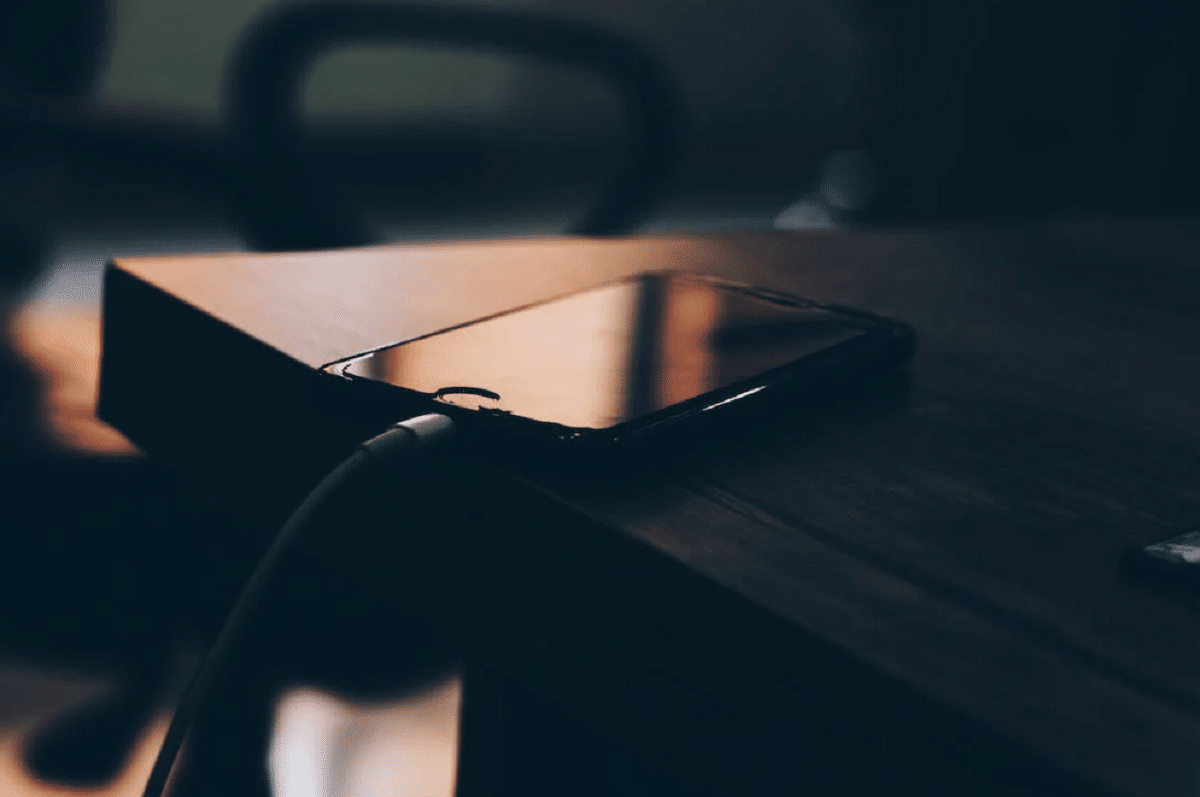
- "பிரிவை உள்ளிடவும்கட்டமைப்பு» உங்கள் ஐபோனிலிருந்து.
- பின்னர் செல்க "சிம் பின்".
- இப்போது நீங்கள் ஒரு கவனிப்பீர்கள் ஸ்லைடர், பின்னை இயக்க அல்லது முடக்க உங்களை அனுமதிக்கும் விருப்பமாகும்.
- செயலிழப்பை முடிக்க பேனலை இடதுபுறமாக ஸ்லைடு செய்யவும்.
- செயலை உறுதிப்படுத்த, நீங்கள் தற்போதைய PIN குறியீட்டை உள்ளிட வேண்டும்.
உங்கள் சிம் பின்னை மீண்டும் இயக்க விரும்பினால், நீங்கள் படிகளை மீண்டும் செய்ய வேண்டும், ஆனால் அதற்கு பதிலாக நீங்கள் பேனலை வலதுபுறமாக ஸ்லைடு செய்ய வேண்டும் பின்னை மீண்டும் இயக்க.
நீங்கள் எப்படி பார்க்க முடியும், ஒரு வேண்டும் ஐபோனில் சிம் பூட்டப்பட்டுள்ளது அது கவலைக்கு காரணம் அல்ல. எங்கள் இடுகையில் விளக்கப்பட்டுள்ள வழிமுறைகளை நீங்கள் பின்பற்ற வேண்டும், மேலும் Apple சாதனங்களில் உங்களுக்கு கூடுதல் பயிற்சிகள் தேவைப்பட்டால், உங்களுக்கு பயனுள்ள உள்ளடக்கம் எங்களிடம் உள்ளது.